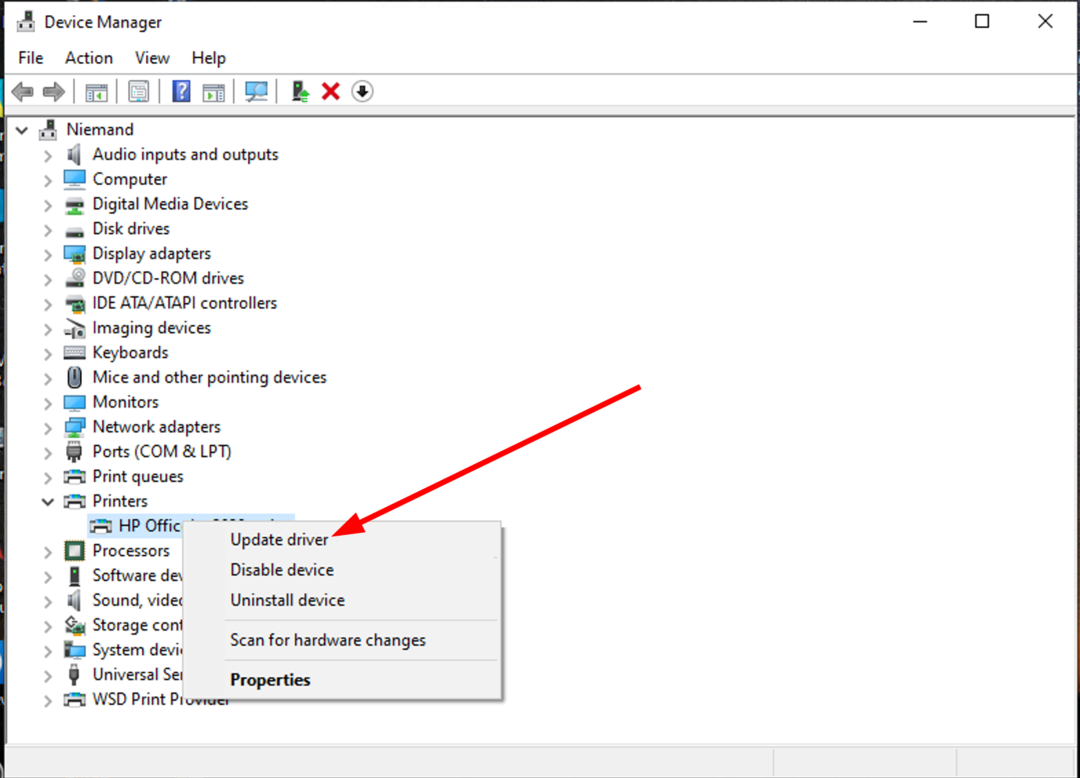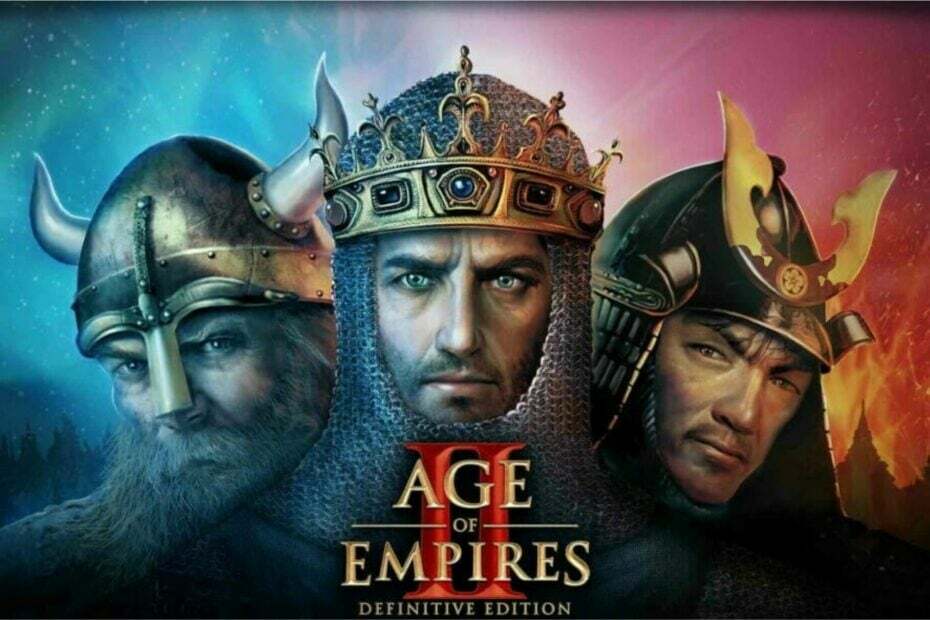- Uneori, un cântec sau un efect sonor nu este suficient pentru a însoți anumite scene.
- De aceea, alegem adesea să folosim vocea off pentru a povesti evenimentele clipului.
- Clipchamp are și această caracteristică și a profita de ea este un proces foarte ușor.
- Urmați ghidul nostru și aflați cum să profitați la maximum de textul în vorbire Clipchamp.

- Fotografii
- Videoclipuri
- Cântece
- Modele 3D și infografice
- Multe alte opere de artă
Obțineți toate aplicațiile la un preț special!
Puteți crea cel mai spectaculos videoclip cunoscut omenirii, cu efecte care să inspire și să captiveze imaginația generațiilor viitoare.
Cu toate acestea, dacă partea audio a clipului dvs. nu se potrivește la fel de intensitate cu conținutul video, ați putea la fel de bine să o ștergeți, deoarece nu va avea niciodată impactul dorit.
Într-adevăr, cozile vizuale și audio merg mână în mână, mai ales atunci când încercați să spuneți o poveste folosind video-ul ca mijloc.
Indiferent dacă decideți să utilizați muzică, vreme sau efecte sonore de desene animate, zgomot alb sau voce liniștitoare a unui narator, audio poate crea sau rupe un clip.
Și, dacă decideți să mergeți pe calea vocea off și să povestești ce se întâmplă în clip, suntem pe cale să vă arătăm cum să o faceți corect.
Cum pot folosi vocea off în Clipchamp?
Acest lucru este extrem de simplu, așa că nu vă descurajați la perspectiva unei sarcini descurajante. Pentru a începe, tot ce trebuie să faci este descărcați și instalați Clipchamp din Microsoft Store.
După ce ați finalizat cu succes pasul menționat mai sus, putem înțelege cum puteți utiliza funcția de text în vorbire a Clipchamp.
-
Deschideți Clipchamp și apăsați butonul Creați un videoclip buton.
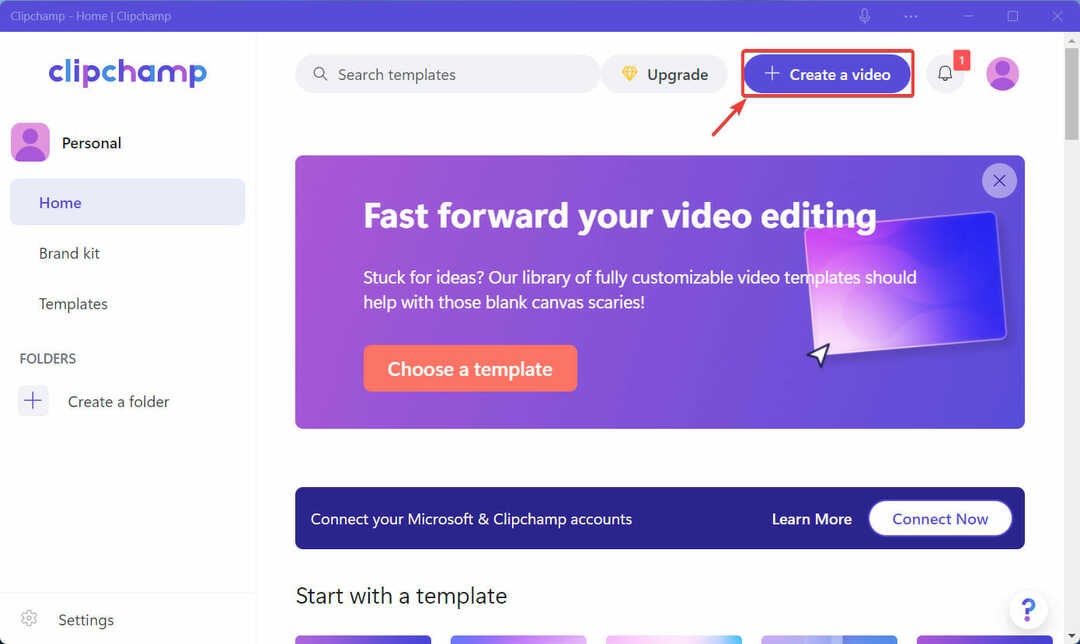
-
Apasă pe Înregistrați și creați fila în bara laterală și selectați Text în vorbire.
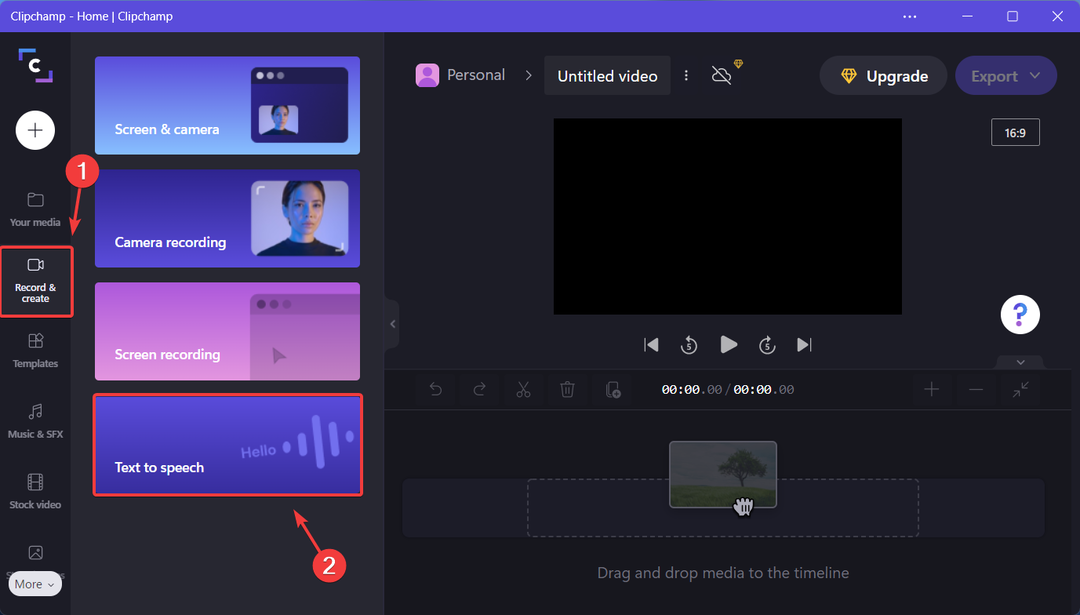
- Alegeți limba și naratorul dorite, introduceți textul, selectați viteza, apoi faceți clic pe Salvați pe media.
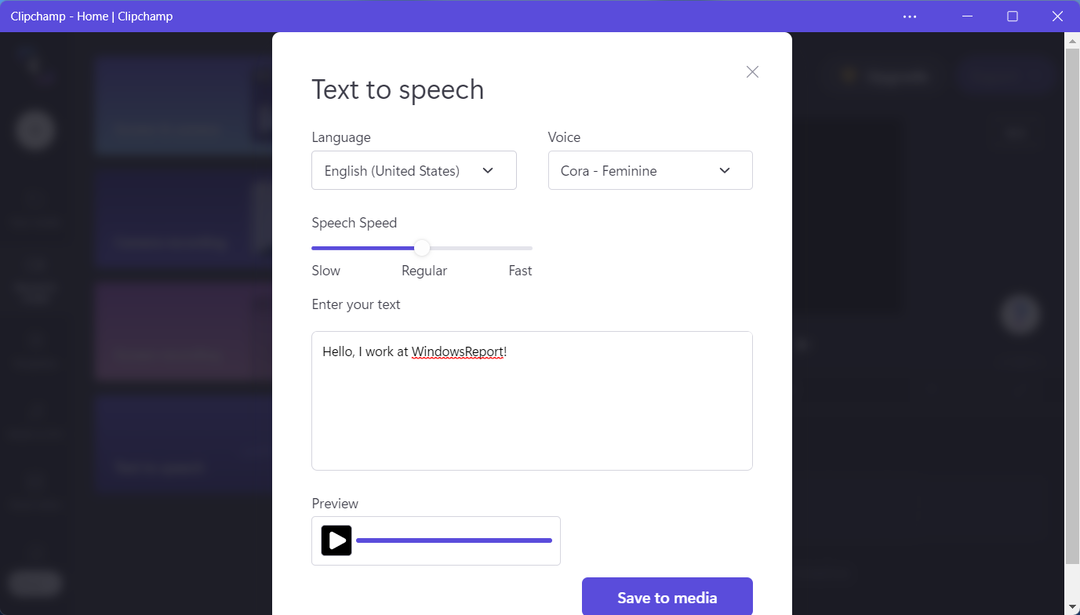
- Trageți vocea off creată și plasați-o oriunde aveți nevoie pentru a-l reda în clip.
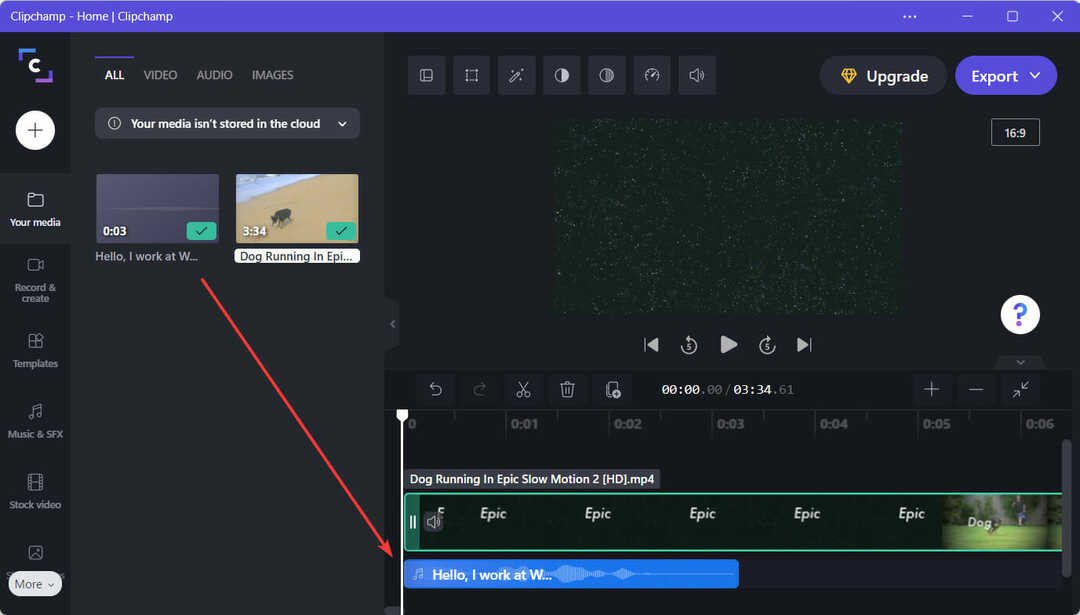
- Când ați terminat, apăsați butonul Export pentru a salva videoclipul final.
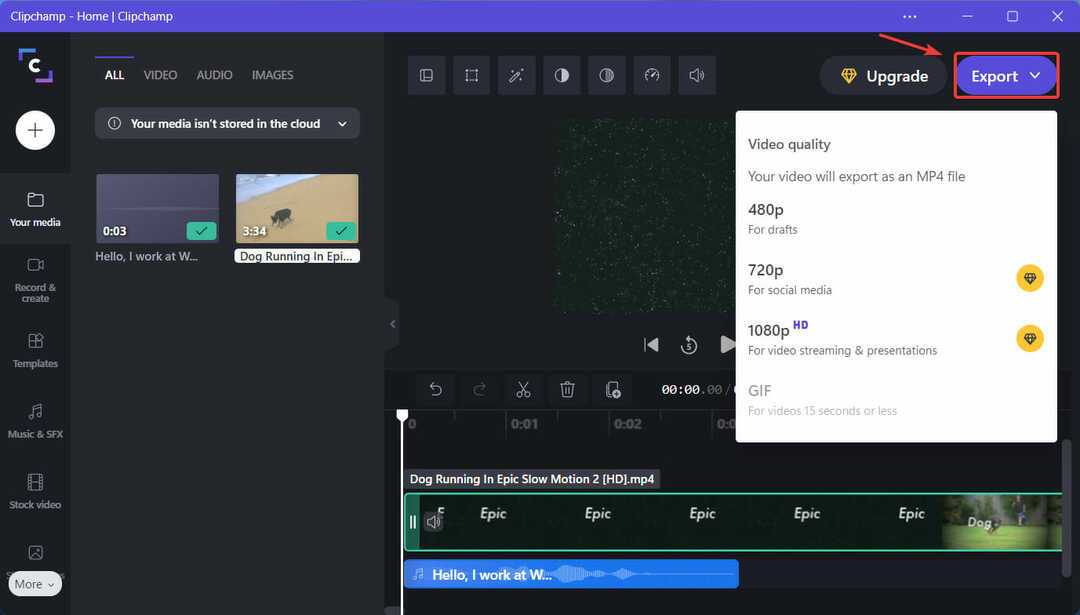
Cam asta e tot! Nu există niciun secret, nicio rețetă specială, doar muncă grea și știi cum să folosești instrumentele disponibile în avantajul tău absolut.
Tăierea videoclipurilor este, de asemenea, simplu cu Clipchamp, la fel ca și întregul proces de editare, așa că nici nu vă faceți griji că pierdeți prea mult timp cu proiectul dvs.
Software-ul de editare video de la Microsoft este de fapt o modalitate excelentă de a învăța cum să utilizați astfel de programe dacă sunteți nou în scena de ajustare a clipurilor.
Cu toate acestea, există o mulțime de altele software de editare video alternative, de asemenea, dacă simțiți că Clipchamp pur și simplu nu va face suficient pentru dvs.
⇒ Ia Clipchamp
Ți-a fost de ajutor acest ghid? Împărtășește-ți gândurile cu noi în secțiunea de comentarii de mai jos.
 Mai aveți probleme?Remediați-le cu acest instrument:
Mai aveți probleme?Remediați-le cu acest instrument:
- Descărcați acest instrument de reparare a computerului evaluat excelent pe TrustPilot.com (descărcarea începe pe această pagină).
- Clic Incepe scanarea pentru a găsi probleme Windows care ar putea cauza probleme PC-ului.
- Clic Repara tot pentru a remedia problemele legate de tehnologiile brevetate (Reducere exclusivă pentru cititorii noștri).
Restoro a fost descărcat de 0 cititorii luna aceasta.